- Auteur Jason Gerald [email protected].
- Public 2024-01-19 22:12.
- Dernière modifié 2025-01-23 12:17.
Ce wikiHow vous apprend à supprimer un compte Google ou un compte Gmail. Lors du processus de suppression d'un compte Google, toutes les données liées au compte seront supprimées, tandis que lors du processus de suppression d'un compte Gmail, seules les adresses et les données de messagerie sont supprimées.
Étape
Méthode 1 sur 2: Suppression du compte Google
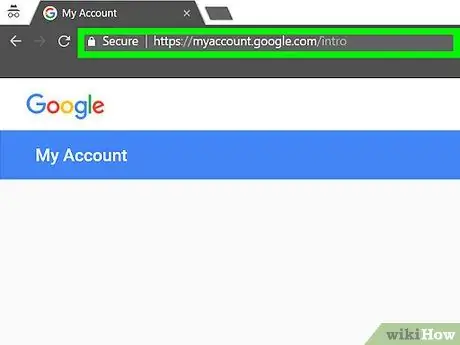
Étape 1. Visitez myaccount.google.com dans un navigateur
Vous ne pouvez supprimer un compte Google que via un navigateur Web.
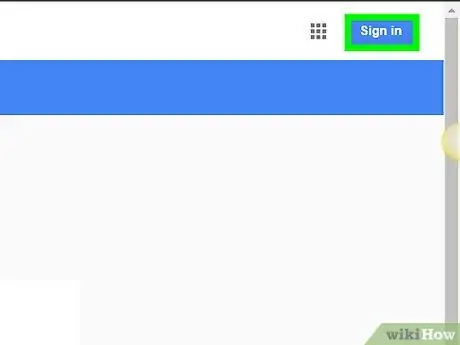
Étape 2. Cliquez sur le bouton Connexion si vous n'êtes pas encore connecté à votre compte
C'est dans le coin supérieur droit de la page. Si vous êtes déjà connecté à votre compte, vérifiez le compte que vous utilisez et assurez-vous que vous êtes connecté avec le compte que vous souhaitez supprimer.
Une fois connecté, vous verrez la photo de profil de votre compte dans le coin supérieur droit de la page. Cliquez sur la photo pour afficher/vérifier le compte utilisé. Si vous êtes connecté avec le mauvais compte, cliquez sur « Se déconnecter » dans le menu qui apparaît, puis reconnectez-vous avec le compte que vous souhaitez supprimer

Étape 3. Connectez-vous avec le compte que vous souhaitez supprimer
Vous n'avez pas besoin de suivre cette étape si vous êtes déjà connecté avec le bon compte.
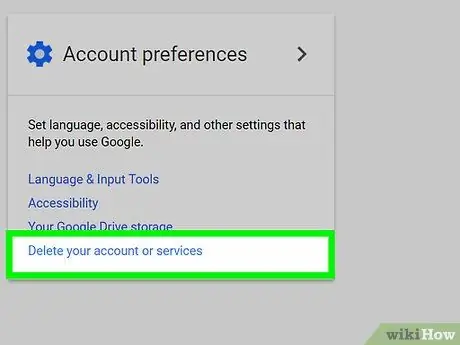
Étape 4. Cliquez sur l'option Supprimer votre compte ou vos services
Cette option se trouve dans la section « Préférences du compte » sur le côté droit de la page.
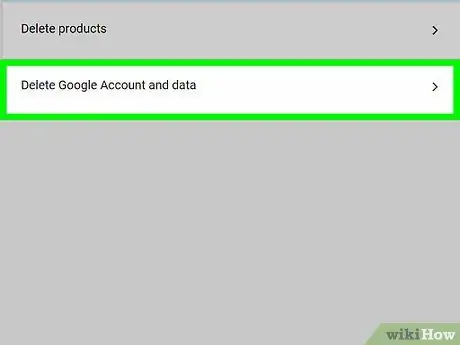
Étape 5. Cliquez sur Supprimer le compte Google et les données
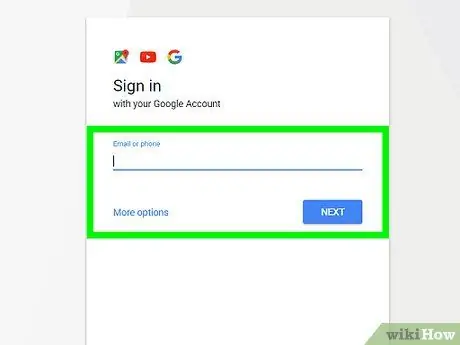
Étape 6. Ressaisissez le mot de passe du compte si vous y êtes invité
Il vous sera peut-être demandé de vous reconnecter avant de poursuivre le processus de suppression.
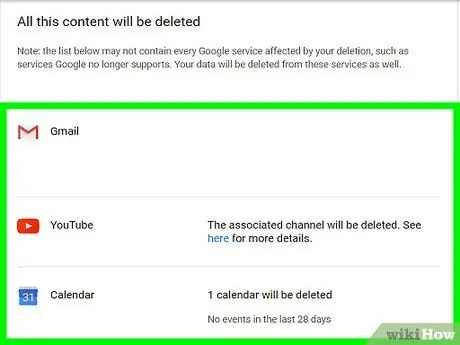
Étape 7. Vérifiez également le contenu qui sera supprimé
De plus, vous pouvez également voir les services dont l'accès sera supprimé.
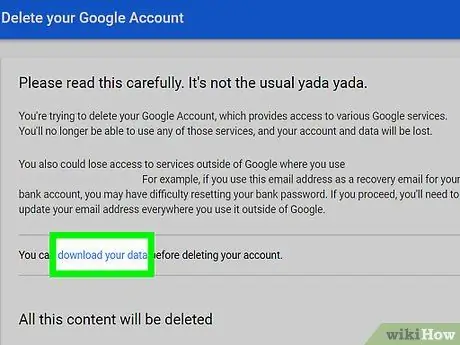
Étape 9. Faites défiler jusqu'à l'écran et cochez les deux cases Oui
Cocher la case est la seule étape de confirmation qui peut être prise pour supprimer un compte.
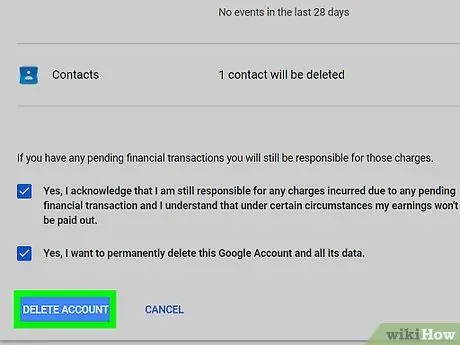
Étape 10. Cliquez sur le bouton Supprimer le compte
Étape 11. Essayez de restaurer le compte supprimé
Si vous changez d'avis ou supprimez accidentellement un compte, vous disposez d'un peu de temps pour récupérer le compte:
- Visitez account.google.com/signin/recovery
- Essayez de vous connecter en utilisant les informations de connexion au compte supprimé.
- Cliquez sur le lien "Essayer de restaurer le compte".
-
Étape 1. Visitez myaccount.google.com dans un navigateur
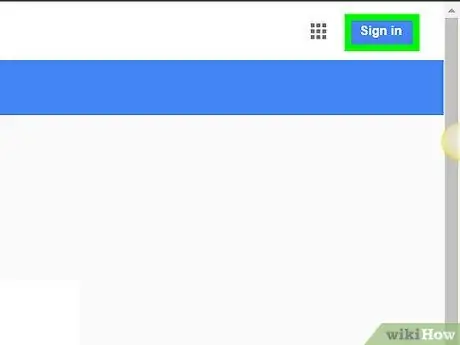
Étape 2. Cliquez sur le bouton Connexion
C'est dans le coin supérieur droit de la page. Si vous êtes déjà connecté, assurez-vous qu'il s'agit du compte Gmail que vous souhaitez supprimer.
Une fois connecté, vous verrez la photo de profil de votre compte dans le coin supérieur droit de la page. Cliquez sur la photo et cliquez sur « Se déconnecter » pour vous connecter à l'aide de l'autre compte que vous souhaitez supprimer
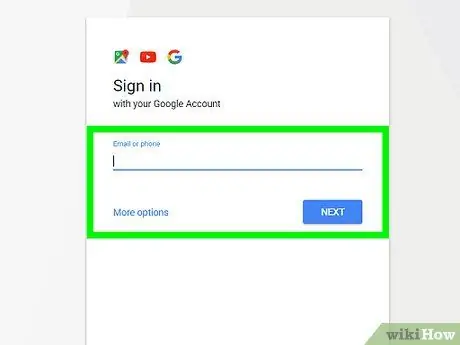
Étape 3. Connectez-vous en utilisant le compte Gmail que vous souhaitez supprimer
Vous n'avez pas besoin de suivre ces étapes si vous êtes déjà connecté à Gmail avec le compte que vous souhaitez supprimer.
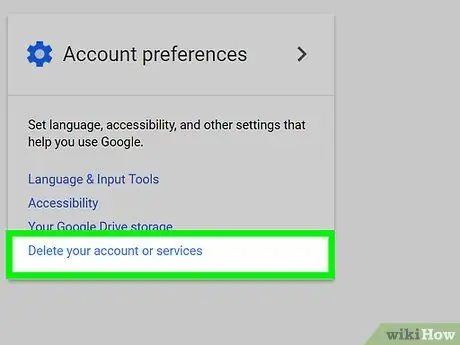
Étape 4. Cliquez sur le bouton Supprimer votre compte ou vos services
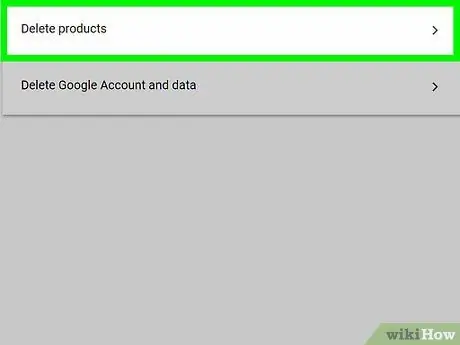
Étape 5. Cliquez sur l'option Supprimer les produits
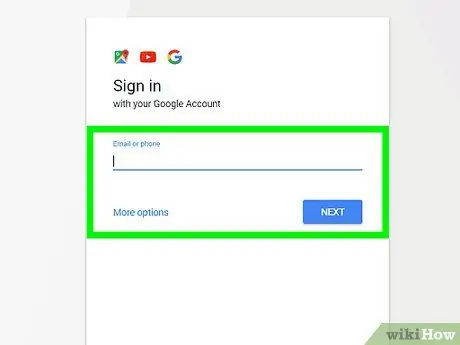
Étape 6. Ressaisissez le mot de passe du compte Gmail si vous y êtes invité
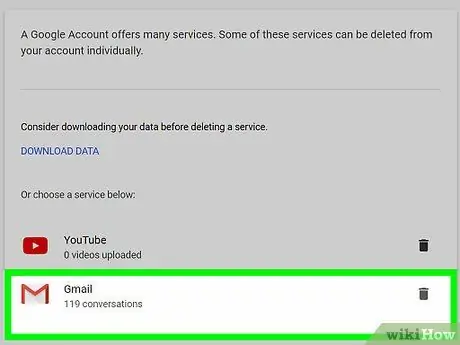
Étape 7. Cliquez sur le bouton « Supprimer » situé à côté du texte « Gmail »
Le bouton s'affiche dans l'icône de la corbeille.
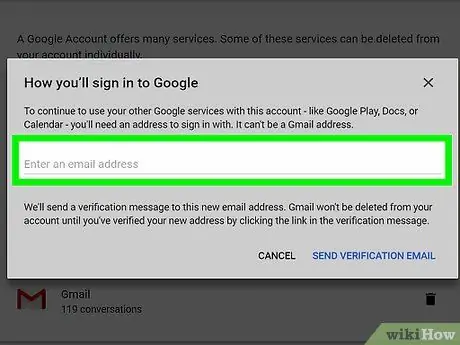
Étape 8. Saisissez une autre adresse e-mail pour votre compte Google
Il s'agit de l'adresse e-mail utilisée pour se connecter à d'autres services/produits Google, tels que Google Drive ou YouTube.
L'adresse e-mail doit être vérifiée, alors assurez-vous d'utiliser un compte accessible
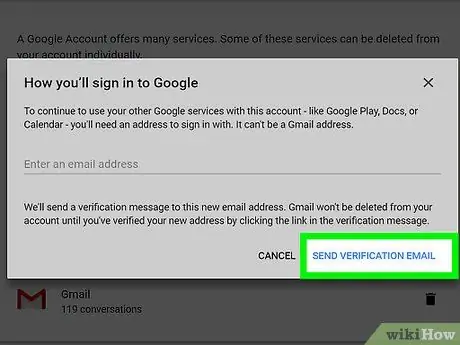
Étape 9. Cliquez sur Envoyer un e-mail de vérification
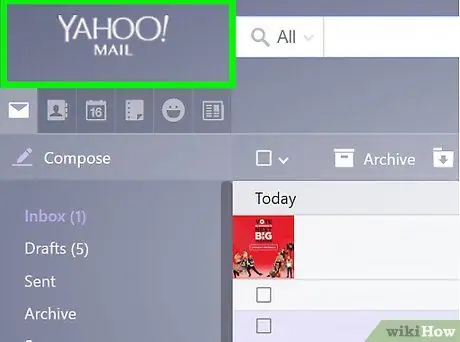
Étape 10. Ouvrez la boîte aux lettres alternative du compte de messagerie que vous avez précédemment saisie
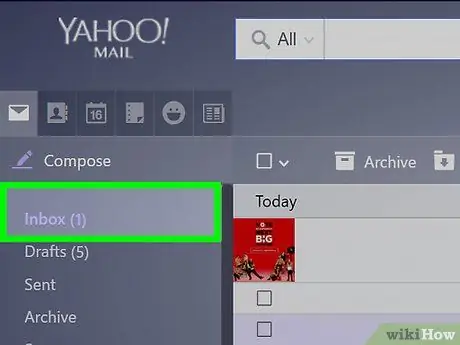
Étape 11. Ouvrez la lettre de vérification de Google
Habituellement, le courrier est reçu et affiché dans la boîte de réception après quelques minutes.
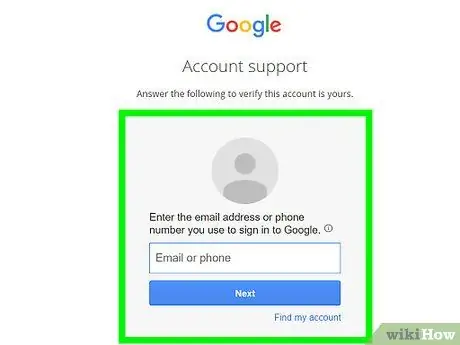
Étape 12. Cliquez sur le lien dans le courrier pour vérifier la nouvelle adresse
Une fois la nouvelle adresse vérifiée, votre compte Gmail sera définitivement supprimé.
Des astuces
- Pour éviter le spam, créez une nouvelle adresse e-mail avec un autre fournisseur de messagerie et n'utilisez pas cette adresse pour vous inscrire à un compte. Créez une autre adresse e-mail et utilisez cette adresse pour créer les comptes de service dont vous avez besoin.
- N'oubliez pas que si vous possédez un appareil Droid ou Android et qu'il est toujours synchronisé avec votre compte Gmail supprimé, vous ne pourrez pas accéder aux fonctionnalités du Market car votre compte a changé. Vous devrez réinitialiser l'appareil aux paramètres d'usine pour authentifier le nouveau compte afin que le service ou la fonctionnalité puisse être utilisé à nouveau.
- Lors de la création d'un nouveau compte dans Gmail, créez une adresse e-mail unique. Si vous créez une adresse trop « marchande » comme « budi(at)gmail.com », il y a de fortes chances que vous receviez beaucoup de spam car l'adresse est courte et facile à deviner.
- N'utilisez pas votre nom comme adresse e-mail lors de la création d'un compte Gmail (par exemple, « kim.taeyeon(at)gmail.com ». Sachez que certains spammeurs utilisent des noms aléatoires (nom et prénom) pour envoyer du spam.
- Si vous ne savez pas comment supprimer votre compte, vous pouvez changer le statut de votre compte en hors ligne. Écrivez un statut comme « Ce compte n'est plus actif » et ne vous reconnectez jamais en utilisant le compte.
-
Si vous utilisez Gmail hors connexion, vous devrez également supprimer les cookies associés à ce compte pour supprimer complètement le compte. Si vous utilisez Google Chrome, vous pouvez suivre ces étapes:
- Tapez chrome://settings/cookies dans la barre d'adresse et appuyez sur la touche "Entrée".
- Recherchez "mail.google.com".
- Survolez les résultats de la recherche et cliquez sur le bouton "X" qui apparaît.
- Avant de supprimer un compte de messagerie, effectuez une copie de sauvegarde de l'e-mail à l'aide de la solution de sauvegarde de messagerie basée sur le cloud.






